mikotoX
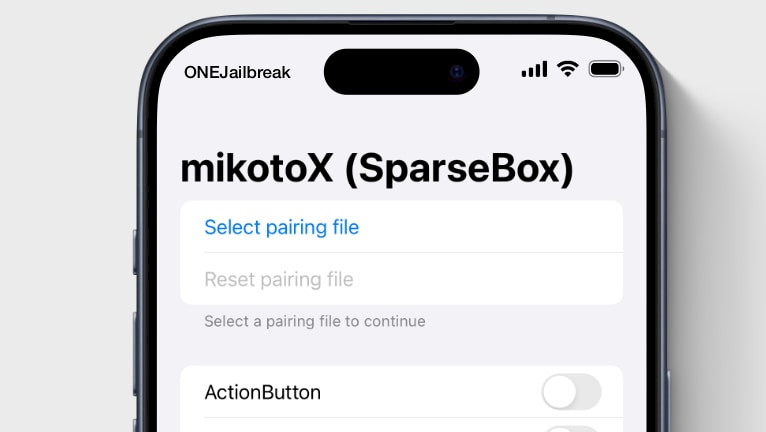
Nå som SparseRestore-utnyttelsen for iOS er tilgjengelig, takket være Duy Tran Khanh og verktøyet hans SparseBox, utvikler straight-tamago og little_34306 et prosjekt kalt mikotoX. Det er et direkte svar på misakaX, det populære iOS-justeringsverktøyet for versjon 16 til 18, men mikotoX lanseres som en innebygd iOS-applikasjon på enheten. Selv om prosjektet er tilgjengelig på GitHub, er det fortsatt i en tidlig fase.
Last ned mikotoX IPA
mikotoX ble utgitt som en IPA som du kan sidelaste ned ved hjelp av ditt foretrukne IPA-installasjonsprogram. Det er ikke nødvendig å installere MobileGestalt-modifiseringsverktøyet på enheten via SideStore. For å bruke SparseRestore er det imidlertid noen tilleggskrav, som du finner i denne artikkelen for mer detaljerte instruksjoner.
Hvorfor bruke mikotoX?
mikotoX, bygget på den nylig utgitte SparseBox, er et verktøy som låser opp skjulte systemfunksjoner som Apple deaktiverer på eldre enheter. Med det kan brukere aktivere visse funksjoner på iOS 16, 17 og 18 uten å måtte jailbreake. Verktøyet bruker SparseRestore-utnyttelsen, som utnytter sikkerhetskopieringssystemet til å injisere tilpasset kode. Duy Tran Khanh implementerte denne utnyttelsen direkte på enheten ved hjelp av innovative metoder som et lokalt VPN.
Den kombinerer SparseRestore med teknologiene bak SideStore IPA-installasjonsprogrammet, inkludert minimuxer og WireGuard VPN, med en SideStore-konfigurasjonsfil som peker til den lokale verten. Installasjonsprosessen kan være litt vanskelig, spesielt siden det ikke finnes noen offisiell veiledning ennå, men det er et lovende nytt verktøy for jailbreaking-fellesskapet.
Når du har installert mikotoX-appen, lastet opp en paringsfil og kjørt WireGuard VPN på enheten din, kan du bruke diverse innstillinger som ligner på hvordan du bruker misakaX eller Nugget. For eksempel, når du bruker skrivebordsverktøyene til å endre MobileGestalt, krever mikotoX også at du deaktiverer Finn min iPhone.
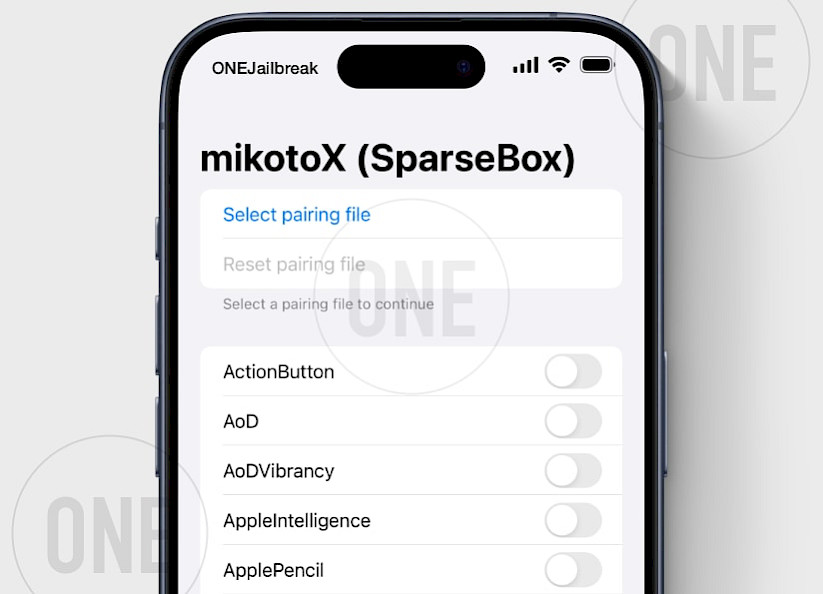
Alle justeringer som er tilgjengelige i SparseBox finnes også i mikotoX. Disse inkluderer brytere som handlingsknappen, som tillater installasjon av iPadOS-apper, Always On Display-modus for iOS 18.0, støtte for Apple Pencil, oppstartsklokke, kameraknapp (iOS 18 RC), ladegrense, krasjdeteksjon, Dynamic Island, intern lagringsinformasjon, Metal HUD for alle apper, Stage Manager og Tap to Wake for iPhone SE.
Vi kan imidlertid se at straight-tamago og little_34306 jobber med å legge til enda flere justeringer i ToolBox. Vi kan allerede se nye, som å aktivere utviklermodus, SOC-kollisjon, LandScape FaceID, søvnapné, diverse Dynamis Island-alternativer og deaktivere funksjoner som lukkerlyd eller bakgrunnsparallakse. Vi kan være sikre på at disse utviklerne vil levere flere justeringer i fremtiden.
Disse alternativene gir brukerne mer kontroll og låser opp funksjoner som vanligvis er reservert for nyere enheter eller bestemte programvareversjoner. Vær oppmerksom på at mikotoX er i en tidlig fase og kanskje ikke fungerer som det skal.
mikotoX, verktøykassen for modifisering av MobileGestalt på enheten, er utgitt som et åpen kildekode-prosjekt under AGPL-3.0-lisensen. Kildekoden, inkludert selve utnyttelsen, kan lastes ned fra mikotoX GitHub Repository.
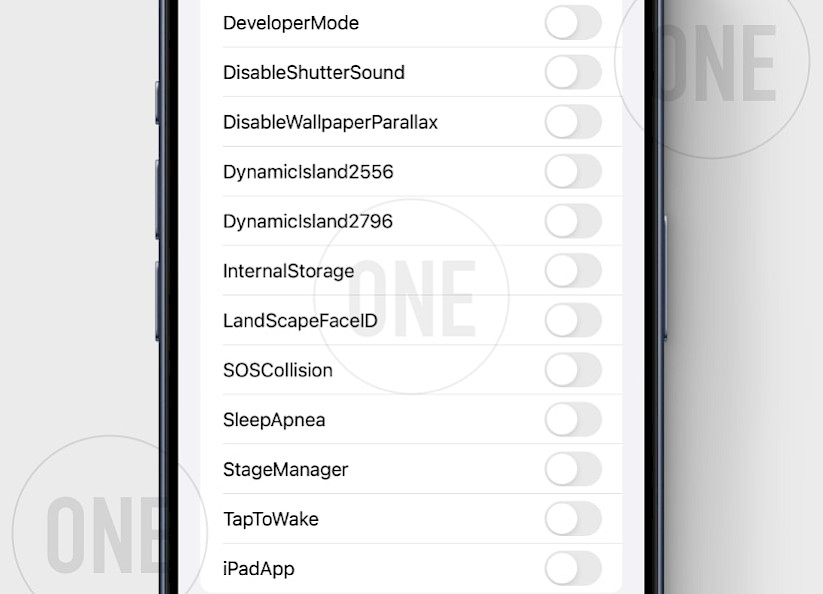
Slik installerer du mikotoX på iOS
mikotoX bruker en VPN-tilkobling og en paringsfil med PC-en din for å simulere en tilkobling når det gjøres systemendringer. Disse trinnene kreves bare én gang eller etter hver omstart av iPhone. Etter den første oppsettet kan mikotoX-appen gjøre endringer i systemet uten å måtte gjenopprette tilkoblingen til skrivebordet.
For å installere mikotoX på iOS-enheten din, følg trinnene:
Trinn 1. Last ned mikotoX IPA og installer den med ditt foretrukne IPA-installasjonsprogram.

Trinn 2. Installer WireGuard VPN -appen fra App Store.

Trinn 3. Importer SideStore-konfigurasjonsfilen til WireGuard-appen og legg til VPN-konfigurasjonsfilen.

Trinn 4. Last ned Jitterbugpair (ikke Jitterbug) for operativsystemet ditt (Windows, Linux eller macOS).
Trinn 5. Koble iPhone eller iPad til datamaskinen via USB.
Trinn 6. Åpne terminalappen, kjør jitterbugpair (konsollverktøy) og følg instruksjonene.

Trinn 7. [UDID].mobiledevicepairing-filen lagres i jitterbugpair eller hjemmekatalogen.

Trinn 8. Åpne mikotoX-appen fra startskjermen og velg paringsfilen (.mobiledevicepairing).

Trinn 9. Slå av Finn min iPhone fra Finn min-delen av Innstillinger-appen.

Trinn 10. Åpne WireGuard-appen og slå på SideStore-konfigurasjonen.

Nå kan du åpne mikotoX-appen og begynne å bruke diverse justeringer. Sørg for at alternativet «Start på nytt etter fullført gjenoppretting» er aktivert. Eventuelle feil vil vises enten i ledetekster eller på loggskjermen, slik at du enkelt kan spore problemer hvis de oppstår. Hvis minimuxer ikke er klar, sørg for at Wi-Fi-tilkoblingen via VPN er aktivert.
Feilsøking
- Jitterbugpair åpnes ikke : Kjør følgende kommando for å tillate at appen kjører på macOS 'xattr -c /jitterbugpair' eller Linux 'chmod +x ./jitterbugpair'.
- minimuxer er ikke klar-feil : Sørg for å kjøre WireGuard VPN fra konfigurasjonsfilen du importerte. Lukk mikotoX-appen, koble til VPN-et på nytt, og åpne mikotoX på nytt for å løse problemet.
- idevicebackup2-kommando som ikke støttes : Deaktiver Finn min iPhone for å tillate at appen utfører alle kommandoer mens den bruker justeringer.
- Feilkode 211 : Deaktiver Finn min iPhone på enheten din for å omgå feilen.

Comments
balu 79 9 måneder siden
My update to iOS 18 beta 4 does not work
balu 79 9 måneder siden
My update to iOS 18.1 beta 4 does not work
balu 79 9 måneder siden
My update to iOS 18.1 beta 4 does not work
balu 79 9 måneder siden
My update to iOS 18.1 beta 4 does not work




